王者荣耀下载安装到电脑
- 分类:教程 回答于: 2022年11月30日 14:15:00
王者荣耀电脑版这是一款深受广大玩家喜爱的大型对战MOBA手游,王者荣耀电脑版由腾讯最新打造,5V5经典地图,比较适合喜欢团战的朋友,重度微操,原汁原味的团体对战体验,英雄策略搭配,实力操作公平对战,那么王者荣耀怎么下载安装到电脑呢?下面我们一起来看看王者荣耀下载安装到电脑教程吧。
工具/原料:
系统版本:win7系统
品牌型号:联想扬天M51-80A-ISE
方法/步骤:
王者荣耀下载安装到电脑教程:
1、首先下载王者荣耀电脑版软件包,鼠标右键点击安装包选择解压到当前文件夹。
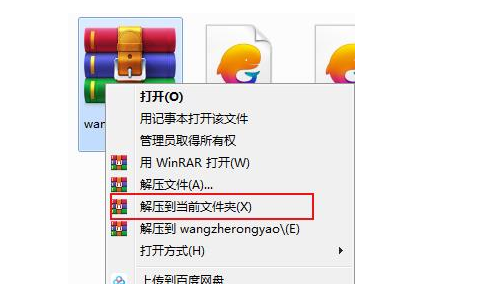
2、点击打开解压后的文件夹,一个是exe模拟器安装程序,另外一个是游戏的APK文件,鼠标双击打开模拟器安装程序。
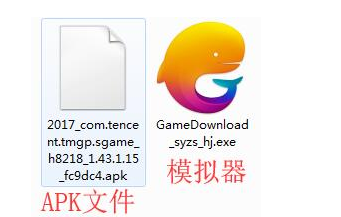
3、鼠标双击打开“GameDownload_syzs_hj.exe”文件,看到安装页面,大家可以点击“安装”选择系统默认的安装地址进行安装,当然也可以点击“自定义安装”自主选择安装路径,小编这里推荐自定义安装。
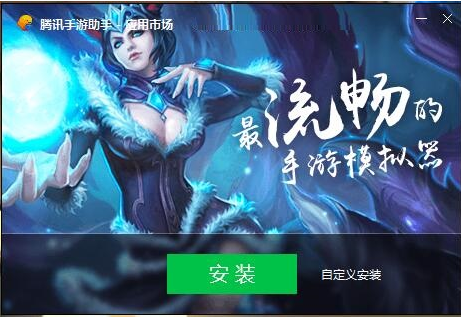
4、点击“浏览”,选择一个合适的安装位置,建议大家不要安装在C盘下,选择好之后点击“安装”即可。
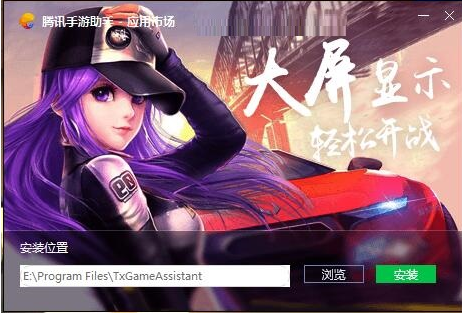
5、如图所示正在安装中,请耐心等待安装完。

6、当出现如下图的现象时,就说明模拟器已经安装完毕,接下来安装APK文件,点击“立即体验”即可。

7、点击打开模拟器后,点击“我的游戏”,再点击右上角的“+本地安装”。
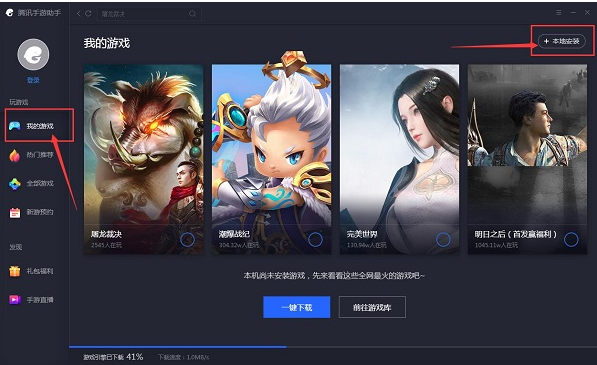
8、在弹出的窗口界面中,点击解压后的APK文件,点击打开。
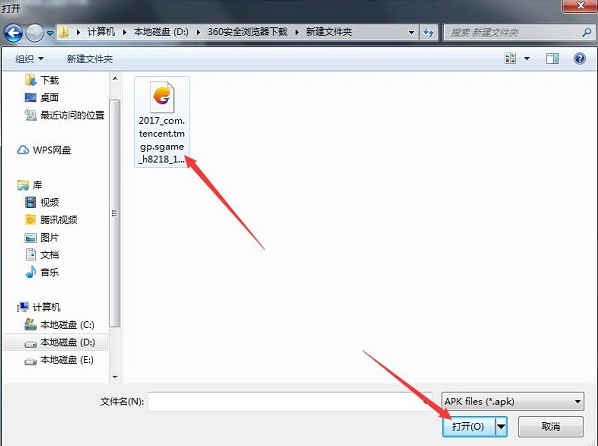
9、游戏此时将会进入安装中,需要稍等片刻。
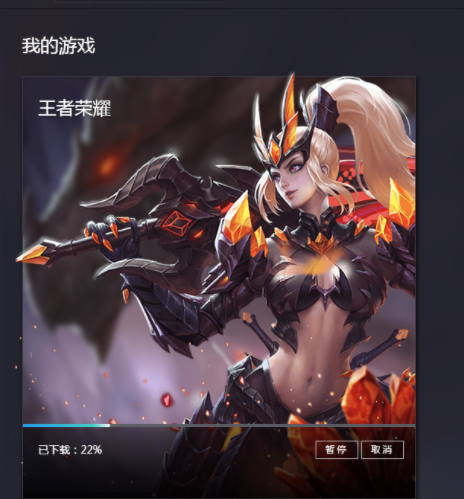
10、游戏安装完成之后,将会出现在我的游戏列表中,点击图标即可打开。
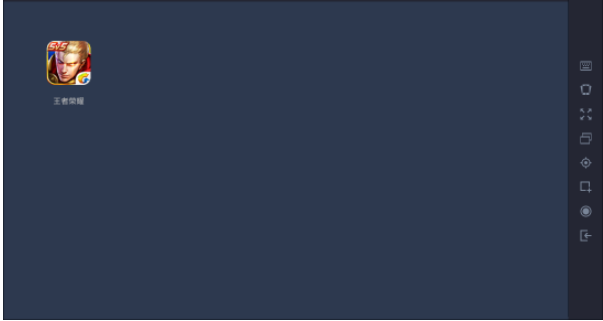
总结:
以上就是王者荣耀下载安装到电脑教程啦,希望对大家有所帮助。
 有用
26
有用
26


 小白系统
小白系统


 1000
1000 1000
1000 1000
1000 1000
1000 1000
1000 1000
1000 1000
1000 1000
1000 1000
1000 1000
1000猜您喜欢
- 重装系统教程图文2020/08/04
- 一键sony 64位win7安装教程2016/12/08
- xp系统装双系统教程2016/12/14
- 手机qq怎么解除安全模式的教程..2021/10/23
- 惠普电脑怎么进入bios_小编教你怎么操..2017/11/13
- 小编教你u盘打不开提示格式化怎么解决..2016/11/07
相关推荐
- 什么是重装系统 重装系统是什么意思..2022/10/11
- 演示win7重装系统磁盘分区教程..2021/06/12
- 怎么重装系统统2022/08/16
- 教你如何重装电脑系统xp2022/05/12
- windows清理助手怎么用2022/06/01
- YY一键装机系统使用教程2016/08/09

















